Съдържание
- Невалиден блок на устройствоHarddisk0DR0": какво означава това за вашия твърд диск?
- "Невалиден блок на DeviceHarddisk0DR0": лесна поправка?
- Проверка на компонентите на системата
- Тестване на системата с помощта на DISM
- Допълнителни програми за сканиране и възстановяване на твърди дискове
- Какво друго би могло да бъде това??
Излишно е да казвам, че достатъчно често в работата на Windows е възможно да се забележат забавяния и очевидни дефекти с появата на повреди, привидно без какви дефинирани от потребителя.. Проблемът не е свързан с това? Най-любопитните е добре да се обърнат към така наречения дневник за грешки и да намерят запис като "Невалиден блок на DeviceHarddisk0/DR0". Какъв е този симптом за самия твърд диск и как да отстраним такъв проблем, ще се опитаме да разберем допълнително. Но си струва да предупредим читателите предварително, че появата на такава повреда обикновено е първият признак, че твърдият диск е започнал да се "разпада". Затова най-доброто решение е да го замените.
Невалиден блок на устройствоHarddisk0DR0": какво означава това за вашия твърд диск?
Преди да се обясни естеството на грешката и да се обсъдят методите за нейното отстраняване, в началото трябва да се отбележи, че такава повреда може да се отнася само до целия основен твърд диск в неговата "желязна" форма, а не до всеки логически дял. Същият проблем при регистриране на "Invalid block on device DeviceHarddisk0DR0" се отнася и за всеки диск, на който компютърът ви има RAID (два или повече свързани HDD или SSD).
Самата повреда сигнализира, че при достъп до твърдия диск (неговия нулев дял) системата открива лош блок или повреден сектор, който не позволява четенето му. Започва своеобразен цикъл на заявка, който води до проблеми със самата операционна система. Въпреки това, ако данните от такъв блок не могат да бъдат възстановени за повторно четене, системата може да бъде принудена да го игнорира, за да може да извършва по-нататъшни действия без достъп до повредения сектор.
"Невалиден блок на DeviceHarddisk0DR0": лесна поправка?
Така че е съвсем очевидно, че първото нещо, което трябва да направите, за да отстраните проблема, е да проверите самия твърд диск. Само че е по-добре да не използвате стандартния инструмент PCM от менюто на File Explorer. Вместо да използвате командния ред като администратор, трябва да извикате командната конзола и след това да определите сканиране с командата, показана на снимката на екрана.

Ако ви бъде съобщено, че активният том не може да бъде демонтиран, и бъдете попитани дали искате да го сканирате при следващото рестартиране, трябва да се съгласите с това и да извършите рестартиране.
Проверка на компонентите на системата
Предишният вариант за отстраняване на грешки е универсален в известен смисъл; въпреки това не бива да се изключва възможността появата на грешка "Невалиден блок на устройството DeviceHarddisk0DR0" в Windows 7 (а всъщност и във всички операционни системи на Microsoft) да е причинена от неизправност на самата операционна система, дължаща се на нейните собствени компоненти, отговорни за достъпа до твърдия диск. Затова като втора техника за частично или пълно отстраняване на проблема можем да предложим да се тества.

За да направите това, отново трябва да приложите същите действия в командната конзола, но да зададете показаната по-горе команда за проверка и възстановяване на неуспешни компоненти от работно копие. Проверката може да отнеме много време и се препоръчва пълно рестартиране на системата.
Тестване на системата с помощта на DISM
Малцина обикновени потребители знаят, че всички последни модификации на Windows включват друг мощен инструмент, който позволява да се тества или възстанови системата, обозначен с абревиатурата DISM. Могат да се предложат два равностойни метода за такива операции.

В първия случай (въпреки името на командата, която уж проверява само "здраве"PC) записва комбинацията, показана на горната снимка.

Във втория вариант можете да използвате още един ред, който, когато се изпълни, ремонтира компонентите на системата (показан е на втората снимка).
Допълнителни програми за сканиране и възстановяване на твърди дискове
Ако по някаква причина не искате да използвате собствените инструменти на системата, за да отстраните проблема "Невалиден блок на DeviceHarddisk0DR0", можете да използвате да тествате ще трябва да използвате инструмент за възстановяване на дискове от трети страни, каквито вече можете да намерите много в интернет. Въпреки това при избора на приложение трябва да се предпочита софтуер, който може да се използва на сменяем зареждащ се носител, функциониращ в режим, подобен на DOS, но с графичен интерфейс (това е е необходимо за за да операционна система не е стартирана и тогава ще е по-ясно дали неизправността е свързана само с проблеми с твърдия диск). Най-добрата ни препоръка е Victoria, която е един от най-мощните инструменти от този вид.

Ако за отстраняване на неуспеха "Невалиден блок на устройството DeviceHarddisk0DR0" нито един от предишните методи не е успял, за съживяване на разбития твърд диск е препоръчително да се приложи HDD Regenerator полезност, която позволява да се възстановят твърди дискове, освен ако нивото на повреда е достигнало критични белези (според разработчика на програмата такива операции се извършват чрез ремагнетизиране на повърхността на твърдия диск). Приложението създава буутващ спасителен носител (напр. USB памет) и извършва всички операции от него преди стартирането на операционната система.
И като цяло не е изключено проблемът да възникне в бъдеще, така че най-доброто и най-приемливо решение би било да се направи резервно копие на цялото съдържание, като се замени повреденият хардуер. Можете дори да мигрирате работеща операционна система на нов твърд диск, като използвате самата система Windows To Go или софтуер на трети страни.
Какво друго би могло да бъде това??
И накрая, някои експерти съветват, че оперативната памет също може да е косвено замесена в проблема. Така че понякога като допълнително действие ще трябва да проверите и него, за да установите дали има неуспешни ленти. За това най-доброто от всички Помощните програми за зареждане Memtest86/86 са подходящи+. Ако не разполагате с тях, можете просто да ги извадите от слотовете един по един, за да откриете повредените. Когато бъдат открити, те трябва да бъдат заменени.
Забележка: Ако са открити подобни повреди и в грешката е посочен различен номер на устройството, могат да се приложат и горните методи. Много често обаче основната причина може да бъде в неофициални (неправилни, ако мога така да се изразя) драйвери, които потребителят се опитва да инсталира за някакъв хардуер. Те трябва да се изтеглят само от официалните сайтове на производителите или от надеждни източници.
 Как да видите твърдия диск в bios на компютър: инструкции за проверка
Как да видите твърдия диск в bios на компютър: инструкции за проверка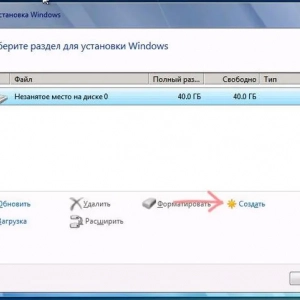 Разделяне на диск на дялове в windows 7: урок
Разделяне на диск на дялове в windows 7: урок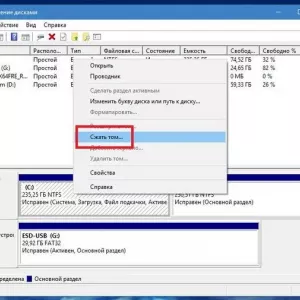 Инсталиране на windows 10 от твърдия ви диск: инструкции стъпка по стъпка, съвети и трикове
Инсталиране на windows 10 от твърдия ви диск: инструкции стъпка по стъпка, съвети и трикове Намерено.000: какво представлява тази папка, каква е нейната практическа стойност и може ли да бъде премахната от твърдия диск или преносимото устройство?
Намерено.000: какво представлява тази папка, каква е нейната практическа стойност и може ли да бъде премахната от твърдия диск или преносимото устройство? Проверка на диска за грешки в windows 10: ръководство стъпка по стъпка, възможни проблеми
Проверка на диска за грешки в windows 10: ръководство стъпка по стъпка, възможни проблеми Шифроване на диска: методи и съвети
Шифроване на диска: методи и съвети Защо да използвате външен твърд диск: подробни инструкции и съвети за покупка
Защо да използвате външен твърд диск: подробни инструкции и съвети за покупка Грешката невъзможност за актуализиране на запазения системен дял: какво представлява и как да я отстраните?
Грешката невъзможност за актуализиране на запазения системен дял: какво представлява и как да я отстраните? Домашен nas: избор, инсталиране и настройка
Домашен nas: избор, инсталиране и настройка